11 Az Apple Pay javításának ingyenes módszerei nem működnek, ha nem tud hozzáadni egy kártyát az Apple Wallet alkalmazáshoz, hogy az Apple Pay segítségével használja – Apple Assistance (CA)
Ha nem tud hozzáadni egy kártyát az Apple Wallet alkalmazáshoz, hogy az Apple Pay segítségével használja
Contents
- 1 Ha nem tud hozzáadni egy kártyát az Apple Wallet alkalmazáshoz, hogy az Apple Pay segítségével használja
- 1.1 Az Apple Pay nem működik, hogyan kell csinálni ?
- 1.2 1. megoldás: Ellenőrizze, hogy a kérdéses terminál működik -e az Apple Pay -vel
- 1.3 2. megoldás: Aktiválja a duplán kattintson az oldalsó gombra
- 1.4 3. megoldás: [Forró] Javítsa ki az Apple Pay problémáját, amely nem működik egy eszközhib miatt
- 1.5 4. megoldás: Indítsa újra az iPhone -ját
- 1.6 5. megoldás: Távolítsa el az esetet a telefonjáról
- 1.7 6. megoldás: Tiltsa le és újra aktiválja a kártyák alkalmazását
- 1.8 7. megoldás: Változtassa meg az alapértelmezett kártyát
- 1.9 8. megoldás: Törölje és adja hozzá újra a kártyát
- 1.10 9. megoldás: Válasszuk le és csatlakoztassa az Apple ID -hez
- 1.11 10. megoldás: Ellenőrizze az Apple Pay szolgáltatást
- 1.12 11. megoldás: Helyezze vissza az összes paramétert
- 1.13 Következtetés
- 1.14 Ha nem tud hozzáadni egy kártyát az Apple Wallet alkalmazáshoz, hogy az Apple Pay segítségével használja
Módosított 2023-03-18 / frissítés az iPhone tippeken
Az Apple Pay nem működik, hogyan kell csinálni ?
Ha szokása van, hogy az Apple Pay -t használja vásárláshoz, akkor irritáló lehet, hogy az Apple Pay nem működik váratlanul az iPhone -on. Ennek oka számos tényező oka lehet. Egyébként azért vagyunk itt, hogy segítsünk.
1. megoldás: Ellenőrizze, hogy a kérdéses terminál működik -e az Apple Pay -vel
Feltételezzük, hogy nyilvánvalóan megpróbálta megtudni, hogy az üzlet elfogadja -e az Apple Pay -t, mielőtt megpróbálná használni.
Ha más értékesítési pontok elérhetők a boltban, akkor az első dolog, ha az Apple Pay nem működik, egy másik terminál kipróbálása.
Bölcs dolog kezdeni azzal, hogy megkérdezi, van -e egy másik terminál, amelyet felhasználhat a fizetés elvégzéséhez. Ha a terminál megjeleníti az elektronikus fizetési szolgáltatások emblémáját, elfogadja az Apple Pay és más digitális pénztárca szolgáltatásokat.
2. megoldás: Aktiválja a duplán kattintson az oldalsó gombra
Bármilyen okból nem lehet “kattintani duplán kattintson a fizetéshez” az iPhone-on. Csak annyit szeretne tenni, hogy tranzakciót hajt végre az Apple Pay használatával!
Ha megpróbálja használni az Apple Pay -t az iPhone -ján, és nincs említés: “duplán kattintson a fizetéshez”, akkor valószínűleg letiltotta ezt a funkciót tévedésből.
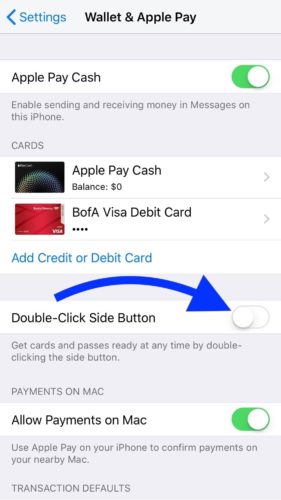
Ne feledje, hogy a “oldalsó gomb kétszer” opció melletti kapcsolót beállításokban kell aktiválni -> Kártya és Apple Pay. Érintse meg a kapcsolót az aktiváláshoz, ha fehér, és balra helyezkedik el. Ha a kapcsoló zöld, a dupla kattintás funkció aktív.
3. megoldás: [Forró] Javítsa ki az Apple Pay problémáját, amely nem működik egy eszközhib miatt
Megszabadulsz tőle, mert ellophatja az adatait és az adatait. Ehhez egy hatékony harmadik fél eszközre van szüksége az iOS rendszerből való helyreállításhoz, amely könnyen kezelheti ezt a problémát, mint például a Tenorshare Reibobot. Így lehet használni.
- Töltse le és telepítse a REIBOOT -ot a számítógépére. Csatlakoztassa az iPhone készüléket a számítógéphez, és kattintson a “Start” gombra a folyamat megkezdéséhez.

- Válassza a “Standard javítás” és Folytatás lehetőséget.

- Töltse le a firmware -t.
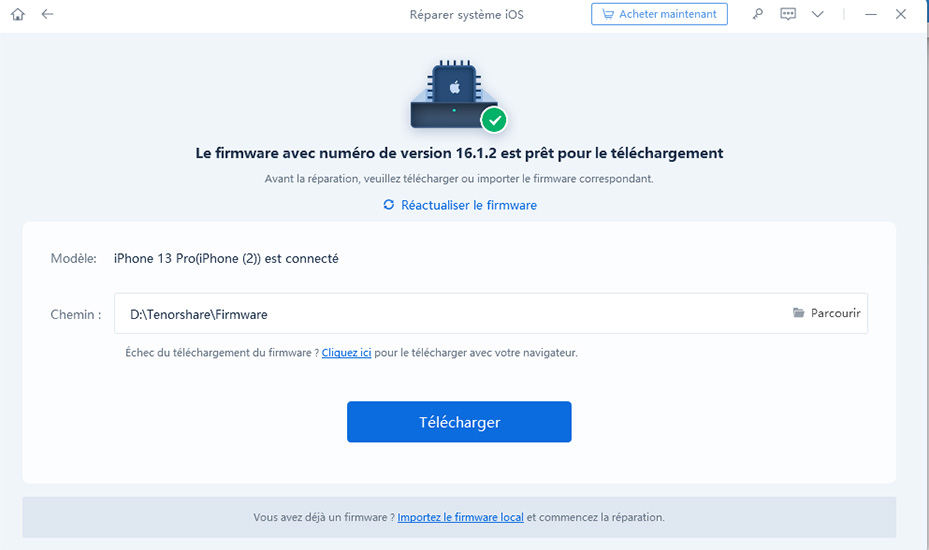
- Válassza ki a “Standard javítás” lehetőséget. Várjon egy pillanatot, amíg el nem készül. Itt csak használta az iOS rendszer helyreállítási lehetőségét, és ennek meg kellett volna oldania a problémáját.


4. megoldás: Indítsa újra az iPhone -ját
Ha az Apple Pay nem működik a pillanatnyi problémák miatt, akkor az ideiglenes tárolás törlése és az iPhone memóriájának újraindítása megoldhatja a problémát. Így lehet újraindítani az iPhone -t.
1. Néhány másodpercig nyomja meg a nagy vagy alacsony hangerő gombot. Amikor látja, hogy a kimeneti kurzor megjelenik, engedje el a gombot.
2. A készülék kikapcsolásához mozgassa a kurzort jobbra. Ezután várjon 30 másodpercet, mielőtt bekapcsolja az okostelefonját.

5. megoldás: Távolítsa el az esetet a telefonjáról
Bár sok telefonhuzatot most az NFC technológia figyelembevételével terveztek, mások túl vastagok lehetnek ahhoz, hogy az Apple Pay lehetővé tegyék. Ez különösen igaz az ellenálló és terjedelmes telefonborítókkal. Tehát próbálja eltávolítani azt, hogy tesztelje, hogy megoldja -e a problémát.
6. megoldás: Tiltsa le és újra aktiválja a kártyák alkalmazását
Kövesse ezeket az utasításokat az Apple Pay alkalmazás leállításához, ha Face azonosítóval rendelkező telefont használ:

- Nyomja meg, és csúsztassa az ujját a képernyő aljáról a középpontba. Amikor a nemrégiben használt alkalmazások megjelennek a képernyőn, engedje el az ujját.
- Amikor észrevette, húzza felfelé az Apple Pay kártyát.
Kövesse ezeket az utasításokat, hogy megállítsa az Apple Pay alkalmazást egy iPhone -on: Touch azonosítóval:
- Gyorsan nyomja meg a Kezdőlap gombot, amikor az Apple Pay alkalmazásban vagy az iPhone kezdőképernyőjén van. Ez megjeleníti az összes alkalmazást, amely jelenleg nyitva van a képernyőn.
- Csúszik vízszintesen, hogy megtalálja az Apple Pay -t a gyakran használt alkalmazások között.
- Amikor látja az Apple Pay -t, húzza fel az alkalmazáskártyáját a képernyőn.
Miután erőszakkal elhagyta az Apple Pay alkalmazást, újraindíthatja, és megpróbálja újra fizetni vele.
7. megoldás: Változtassa meg az alapértelmezett kártyát
Ha több kártya van a pénztárcájában, kövesse az alábbi eljárásokat az alapértelmezett kártya megváltoztatásához.
1. lépés: Az iPhone -on vagy az iPad -en nyissa meg a Beállítások alkalmazását.
2. lépés: Válassza ki a kártyákat és az Apple Pay -t.
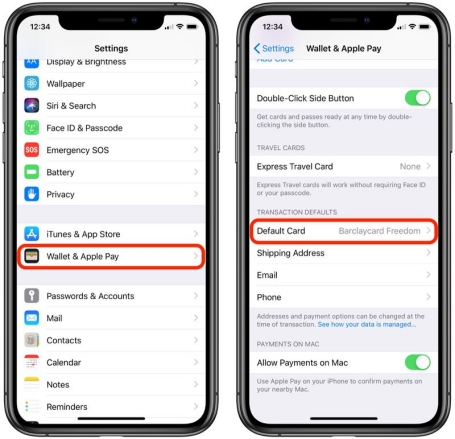
3. lépés: Nyomja meg az alapértelmezett kártyát az alapértelmezett tranzakciós beállítások szakaszban.
4. lépés: Válassza ki az Apple Pay tranzakciókhoz használni kívánt hitelkártyát.
8. megoldás: Törölje és adja hozzá újra a kártyát
Kövesse ezeket az eljárásokat az Apple Pay fizetési kártya törléséhez, és adja hozzá újra:
1. Indítsa el a Beállítások alkalmazást. Válassza ki a kártyákat és az Apple Pay -t.
2. Nyomja meg a kártyát, amely nem működik megfelelően a fizetési kártya területén, majd nyomja meg a Kártyák törlését. Meg kell erősítenie ezt a választást.
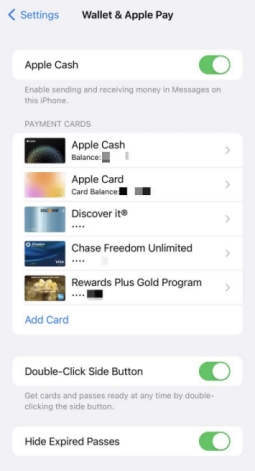
3. Indítsa újra a telefonját.
4. Visszatérés a Beállítások szakaszba> Kártyák és az Apple Pay fájlba.
5. Nyomja meg a Kártya hozzáadását a fizetési kártya szakaszba.
6. Kövesse az utasításokat, hogy újra hozzáadja ugyanazt a kártyát.
9. megoldás: Válasszuk le és csatlakoztassa az Apple ID -hez
Jelentkezhet ki az Apple azonosítójából, és újracsatlakozhat, ha megpróbálja visszaállítani az iPhone -t, vagy kicseréli a hitelkártyáját.
- Indítsa el a Beállítások alkalmazást. Érintse meg a nevét az oldal tetején.
- Görgessen az oldal aljára, és kattintson a Disconnection elemre. Meg kell erősítenie, hogy folytatni kívánja.
- Indítsa újra a telefonját.
- Hozzáférjen a Beállítások alkalmazáshoz, és jelentkezzen be az Apple azonosítójával.
10. megoldás: Ellenőrizze az Apple Pay szolgáltatást
A tranzakció részleteinek ellenőrzése segíthet a probléma eredetének konfigurálásában. Így lehet tovább folytatni.
1. lépés: Nyissa meg a Kártyák alkalmazást az iPhone -on, és lépjen az Apple kártyára.
2. lépés: Legutóbbi tranzakcióiban nyomja meg a tranzakciót a részletek megjelenítéséhez.
11. megoldás: Helyezze vissza az összes paramétert
Az Apple Pay probléma megoldására az utolsó megoldás az összes paraméter visszaállítása. Így lehet tovább folytatni.
1. A paraméterekből látogasson el a “Általános” -ra.
2. Lépjen a “Átvitel vagy az iPhone visszaállítása” elemre, és válassza a “Reset” lehetőséget.
Következtetés
Reméljük, hogy ezek az utasítások segítettek az Apple Pay problémájának megoldásában, amely nem működik. Ezen túlmenően, ha egyszerű helyreállítást szeretne az iOS rendszerből, akkor a Tenorshare Reiboot -ot kell használnia, mert ez a legjobb, ha kiküszöböli a hipotetikus hibákat az iPhone -ból.
Módosított 2023-03-18 / frissítés az iPhone tippeken
Ha nem tud hozzáadni egy kártyát az Apple Wallet alkalmazáshoz, hogy az Apple Pay segítségével használja
Fedezze fel a követendő eljárást, ha nem tud hozzáadni egy kártyát a pénztárca alkalmazáshoz, hogy az Apple Pay segítségével használja.
- Győződjön meg arról, hogy használhatja az Apple Pay -t:
- Vegye fel a kapcsolatot a kártya adójával, hogy megtudja, gondoskodik -e az Apple Pay -ről.
- Frissítse az iOS, Watchos vagy MacOS legújabb verzióját.
- Győződjön meg róla, hogy van -e Face ID, Touch ID vagy a készüléken meghatározott hozzáférési kód.
- Győződjön meg róla, hogy gondos országban vagy régióban van.
- Ellenőrizze, hogy az eszköz kompatibilis -e az Apple Pay -vel.
- Ellenőrizze, hogy folyamatban van -e a szolgáltatási hiba.
- Vegye fel a kapcsolatot a bankjával vagy a kártya kibocsátójával, ha a következő hibaüzenetek jelennek meg az Apple Wallet Card hozzáadásakor:
- Képtelen hozzáadni a kártyát
- Feltárja a kártyát
- Eszköz mennyezete a kártya számára
Az Apple nem hagyja jóvá és nem utasítja el a kártyák használatát az Apple Pay segítségével. Ha a kártyáját megtagadták, vegye fel a kapcsolatot a bankjával vagy a kártyájával.
Ha segítségre van szüksége egy kártya hozzáadásában, fedezze fel az Apple Pay konfigurálásához az eljárást.
Az Apple által nem gyártott vagy független webhelyek által nem gyártott termékekről szóló olyan termékekről, amelyeket az Apple nem kezelt vagy nem igazol, az Apple ajánlása vagy jóváhagyása nélkül. Az Apple bármilyen felelősségből áll a webhelyek kiválasztásáért, működéséért vagy használatáért, vagy a harmadik parti termékekért. Az Apple nem tesz nyilatkozatot, és nem nyújt garanciát a harmadik parti webhelyek pontosságáról vagy megbízhatóságáról. További információkért vegye fel a kapcsolatot az eladóval.








